Word文档属性在哪里设置? Word文档高级属性的设置技巧
(福利推荐:你还在原价购买阿里云服务器?现在阿里云0.8折限时抢购活动来啦!4核8G企业云服务器仅2998元/3年,立即抢购>>>:9i0i.cn/aliyun)
我们最近向你展示了如何在Word中设置用户信息。Word还存储与文档相关的几个其他高级属性。其中一些显示在“信息”屏幕上,你可以更改这些属性。
注意:我们使用Word 2013来说明此功能。
要访问允许你更改当前打开文档的属性的对话框,请单击“文件”选项卡。

默认情况下,应显示“信息”屏幕。如果没有,请单击左侧项目列表顶部的“信息”。

在“信息”屏幕的右侧,单击“属性”,然后从下拉列表中选择“高级属性”。

将在标题栏上显示一个带有文件名(不带文件扩展名)的对话框,向你显示有关文档的信息。要访问可以更改的属性,请单击“摘要”选项卡。

在“摘要”选项卡上输入属性,如“标题”、“作者”、“公司”和“关键词”。关键词也称为标记,可以用于更容易地对文档进行分类和查找。
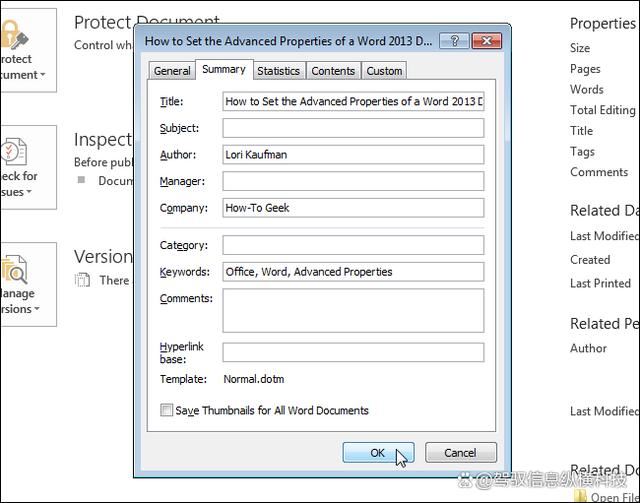
你将返回到“信息”屏幕,并显示你输入的高级属性。你输入的关键字显示为“标记”。

你还可以在文档上方的“文档信息面板”中显示和更改高级属性。要显示面板,请单击“信息”屏幕上的“属性”,然后选择“显示文档面板”。

你将自动返回到文档,其中“文档信息面板”显示在功能区下方。对于每个属性,都有一个编辑框,显示属性的当前值,并允许你更改值。你还可以使用面板上的“文档属性”按钮访问属性对话框,你也可以使用该对话框来编辑属性和查看其他信息。
要关闭面板,请单击面板右上角的“X”按钮。

以上就是Word文档高级属性的设置技巧,希望大家喜欢,请继续关注程序员之家。
相关推荐:
Word标点溢出边界怎么办? Word禁止标点外溢的设置方法
word文档怎么设置标题自动分页 word标题自动另起一页的技巧
相关文章

Word怎么显示总页数? Word设置每页显示文档总页数方法
Word怎么显示总页数?word中默认不限是总页数,为了更清楚的知道目前在第几页,总共有多少页,就可以显示总页数,下面我们就来看看Word设置每页显示文档总页数方法2023-11-23 Word向程序发送命令时出现问题怎么解决?可能有几个原因导致的,例如命令输入错误、程序不可执行、程序不存在或路径错误、环境配置问题、系统故障或错误等,详细请看下文介2023-11-23
Word向程序发送命令时出现问题怎么解决?可能有几个原因导致的,例如命令输入错误、程序不可执行、程序不存在或路径错误、环境配置问题、系统故障或错误等,详细请看下文介2023-11-23
Word标点溢出边界怎么办? Word禁止标点外溢的设置方法
word文档中标点符号外溢怎么办?标点溢出边界是一个常见问题,当一个句子或段落太长,超出了文档的边界时,就会发生这种情况,下面我们就来看看详细的解决办法2023-11-23
Word修订模式怎么改成正常模式? word修订模式关闭技巧
Word修订模式怎么改成正常模式?Word修订模式想要修改成正常模式,该怎么退出修订模式呢?下面我们就来看看word修订模式关闭技巧2023-11-23 微软为网页版 Word 新增筛选批注功能,用户只需要打开包含有批注的 Word 文档,在点开批注面板之后就能看到相关的筛选选项,详细请看下文介绍2023-12-09
微软为网页版 Word 新增筛选批注功能,用户只需要打开包含有批注的 Word 文档,在点开批注面板之后就能看到相关的筛选选项,详细请看下文介绍2023-12-09 在word里怎么把另一个文件插到里面?有一份word文档,想要完整的导入到另一个word文件中,该怎么操作呢?下面我们就来看看详细的教程2023-12-09
在word里怎么把另一个文件插到里面?有一份word文档,想要完整的导入到另一个word文件中,该怎么操作呢?下面我们就来看看详细的教程2023-12-09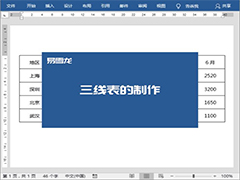 三线表一般用于论文中,通常会有 3 条线,顶线、底线和栏目线,如何制作呢?本文为大家带来了Word 中如何制作“三线表”,一起看看吧2023-12-16
三线表一般用于论文中,通常会有 3 条线,顶线、底线和栏目线,如何制作呢?本文为大家带来了Word 中如何制作“三线表”,一起看看吧2023-12-16 相信小伙伴们对水平滚动条,垂直滚动条都不会觉得陌生,我们在Word文档,Excel表格等软件中,经常会使用到滚动条,这样我们就可以查看更多的信息了,有很多小伙伴发现自己的2024-01-17
相信小伙伴们对水平滚动条,垂直滚动条都不会觉得陌生,我们在Word文档,Excel表格等软件中,经常会使用到滚动条,这样我们就可以查看更多的信息了,有很多小伙伴发现自己的2024-01-17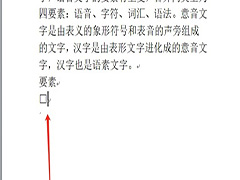
word如何添加空白小正方形 word添加空白小正方形的教程
随着社会和经济的发展,电脑word已经成为我们生活中必不可少的一部分,我们经常需要它来完成我们的学习和工作,那么我们怎么在电脑Word中插入无填充颜色的正方形呢,接下来2024-01-17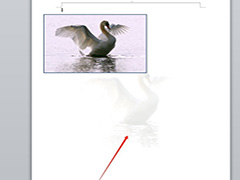
word如何将图片设置为页面水印 word将图片设置为页面水印的教程
Word是一款常用的文档编辑软件,它不仅可以编辑文字,还可以插入图片等多媒体元素,如果您需要在Word文档中添加水印,那么您可以按照以下步骤在,下面分享Word将图片设置为2024-01-24








最新评论